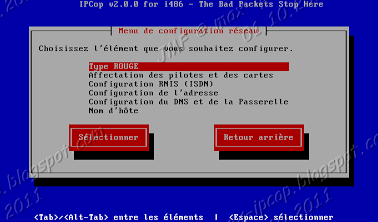IPcop
Tutoriel d'installation
Installation :
Pour débuter l’installation de notre pare feu, nous avons besoin d'un CD d’installation d'IpCop . Placez le CD IPCop dans le lecteur de CD du serveur qui va servir d'IpCop et au démarrage l’écran suivant apparaîtra.
Cet écran prouve que l'on à bien booter sur le CD et nous présente la page d’accueil.
Appuiyer sur la touche Entrer pour démarrer la procédure d’installation qui va afficher le menu de sélection de la langue. Toute l’installation se fait au clavier.
La sélection du type de clavier (Par défaut le choix est un clavier US).
Maintenant nous avons la sélection du fuseau horaire (GMT).
Maintenant le système recherche les composants du serveur.
IPCop vous présente le disque dur qu’il a trouvé . Il vous demande de sélectionner le disque dur sur lequel il installera IPCop. De plus il vous prévient que le disque dur sélectionné sera totalement formaté
Choisir installation sur disque dur .
L’installation est lancée selon les choix que nous avons faits et tout le processus qui s’en suit est automatisé.
Il est possible de restaurer une configuration deja existante d'IpCop avec une disquette ou encore une clef USB.
S’il s’agit d’une première installation, passer cette étape.
Votre système a été installé.
Il est possible d'administrer IpCop via une interface Web.
Vous devez utiliser l’adresse IP que vous avez choisi au départ pour votre carte réseau VERTE. Exemple : https://192.168.1.1:8443 8443 est le port de communication sécurisé qui a été attribué
Maintenant il faut donner un nom d'hôte à notre machine IPCop. La valeur proposée par défaut, « ipcop », convient bien.
Maintenant vous devez donner un nom de domaine à votre machine IPCop. La valeur proposée par défaut, « localdomain », convient bien.
Type d'interface rouge (Internet) : Quel type de configuration doit-on choisir pour notre connexion Internet. Dans notre cas nous allons choisir PPPoE pour un modem ADSL.
Nous sommes maintenant rendu à choisir quelle carte réseau doit être assigné à quel réseau. Soit VERT « local », ROUGE « Internet », BLEU « Wifi », ORANGE « DMZ ».
Choisir l’adresse du réseau local VERT
Choisir l’adresse de l’interface ROUGE
Choisir l’adresse de l’interface BLEU




















passez à l’étape du DHCP d'IpCop. L'étape suivante consiste à renseigner les mots de passe de l'utilisateur « root » et de l'administrateur web. Le seul utilisateur disponible accepté en console est « root ». Il est le seul à être accepté à se connecter en mode console. L'utilisateur « admin ». est autorisé à se connecter à la machine par l’interface web pour en faire l’administration. Si vous avez choisi 192.168.x.x pour votre réseau VERT, alors l’accès aux pages d’administration d’IPCop sera https://192.168.x.x:8443
L’installation est terminée. Appuyer sur le bouton OK pour redémarrer .
Configuration
La zone ROUGE sert de connexion directe à Internet. La zone VERTE sert pour votre réseau local protégé par votre pare feu IPCop. La zone BLEU sert de point d’accès WIFI (AP) – Réseau sans fil. La zone ORANGE sert de DMZ, la zone démilitarisée.
allumage de IpCop
Choisir IpCop et laisser charger , à la fin du chargement , IpCop demande un login et un mot de passe (login : root)
Une fois connecter , on est en mode console d'IpCop , pour commencer la configuration taper "setup" dans la console . Dans le menu de configuration de base d’IPCop 6 choix de base sont au menu :
1 - Configuration du Clavier.
2 - Fuseau Horaire
3 - Nom d’hôte
4 - Nom de Domaine
5 - Réseau
6 - Mots de Passe
Tous ces menus ont déjà été explorés lors de l’installation d’IPCop. Le menu réseau est celui que nous allons configurer , il comportent :
1 – Le type de réseau
2 – Affectation des pilotes et des cartes
3 – Configuration RNIS (ISDN)
4 - Configuration de l’adresse
5 – Configuration du DNS et de la Passerelle
6 – Nom d’hôte
1 – Le type de réseau - Rouge Le réseau Rouge (Internet) contient une liste de choix de connexion
- Modem Analogique
- Modem GSM
-3G
- ISDN
- PPPoE
- PPTP
- Statique
- DHCP
2 – Affectation des pilotes et des cartes
- C’est ici que l’on choisie quelle carte sera attribué à quel réseau.
- Soit VERT « local », ROUGE « Internet », BLEU « Wifi », ORANGE « DMZ ».
(le lycée n'a pas de DMZ , donc pas de carte réseau pour la zone ORANGE )
3 – Configuration RNIS (ISDN)
4 - Configuration de l’adresse - Configuration de l’adresse de chaque carte réseau.
5 – Configuration du DNS et de la Passerelle
6 – Nom d’hôte